Wenn Sie eine bestimmte E-Mail in Outlook erst später senden möchten, besteht die einfachste Lösung darin, die Zustellung zu verzögern. Hierzu bietet Outlook die Funktion „Übermittlung verzögern“ an.
Um eine E-Mail später zu senden, führen Sie in Outlook folgende Schritte aus
- Erstellen Sie die neue Mail, welche Sie später mit Outlook senden möchten.
- Klicken Sie auf der Registerkarte Optionen auf die Schaltfläche „Übermittlung verzögern„.
- Aktivieren Sie im Dialogfeld Eigenschaften unter Übermittlungsoptionen das Kontrollkästchen „Übermittlung verzögern bis„, und legen Sie das gewünschte Datum und die Uhrzeit fest.
- Klicken Sie auf die Schaltfläche Schließen.
- Wenn Sie mit dem Verfassen Ihrer E-Mail fertig sind, klicken Sie im Nachrichtenfenster auf Senden.
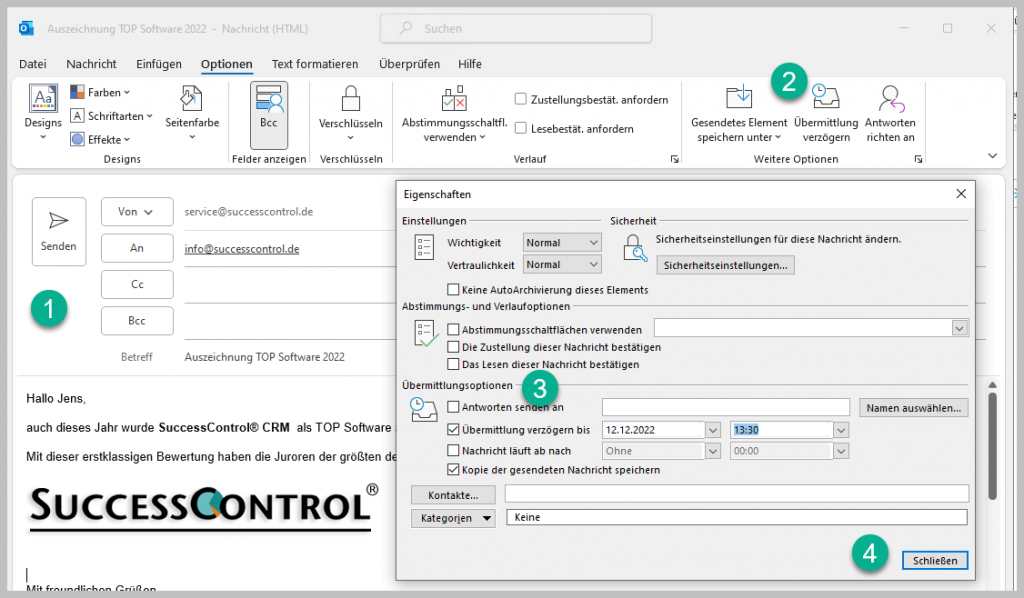
Die geplante E-Mail wartet im Ordner Postausgang bis zur angegebenen Zustellzeit und wird erst dann versendet. Beachten Sie, das Outlook bis zur Übermittlung geöffnet bleiben muss.
Verzögerte Zustellung der E-Mail wieder aufheben
Im Postausgang von Outlook können Sie die Nachricht bis zur Übermittlung bearbeiten, löschen oder aber die verzögerte Zustellung wieder ändern als auch stornieren. Öffnen Sie dazu die Nachricht im dem Ordner Postausgang.
Klicken Sie wieder auf der Registerkarte Optionen auf die Schaltfläche „Übermittlung verzögern“.
Um die Nachricht sofort zu senden, deaktivieren Sie das Kontrollkästchen „Übermittlung verzögern bis“ oder geben Sie alternativ die neue Versandzeit ein.
Was gibt es zu beachten beim zeitversetzten senden
Die Option verzögerte Zustellung ist nur im Outlook Desktopclient verfügbar (nicht in Outlook im Web).
Beachten Sie, das E-Mails nur gesendet und empfangen werden können, wenn Outlook ausgeführt wird. Wenn Sie Outlook vor der Übermittlungszeit schließen, wird die Nachricht erst beim nächsten Öffnen von Outlook gesendet.